Dakikalar İçinde Bir WordPress Kitap Kitaplığı Nasıl Oluşturulur
Yayınlanan: 2022-08-09Kitapları web sitenizde sergilemek ister misiniz? Doğru eklenti ile kitaplarınızı satmak, bağlı kuruluş komisyonları kazanmak veya favori kitaplarınızı hedef kitlenizle paylaşmak için bir WordPress kitap kitaplığı oluşturabilirsiniz.
Bu eğitimde, WordPress sitenizde nasıl hızlı ve kolay bir şekilde mobil uyumlu bir kitaplık oluşturacağınızı göstereceğiz.
Neden Harika Bir WordPress Kitap Kitaplığına ihtiyacınız var?
WordPress sitenizde ürün satıyorsanız, muhtemelen WooCommerce'i zaten biliyor ve kullanıyorsunuzdur. Farklı türdeki öğeleri görüntülemek ve ödemeleri işlemek için mükemmel bir eklentidir. Ancak, kitapları sergilemek biraz farklı bir hayvandır. ISBN, yazar, yayıncı ve daha fazlası gibi bazı ek bilgiler gerektirir.
Kitaplarınızı WooCommerce'de görüntülemek için bir sistem geliştirebilseniz de, zaten sizin için ağır yükleri kaldıran bir eklenti var: WordPress Kitap Kitaplığı.
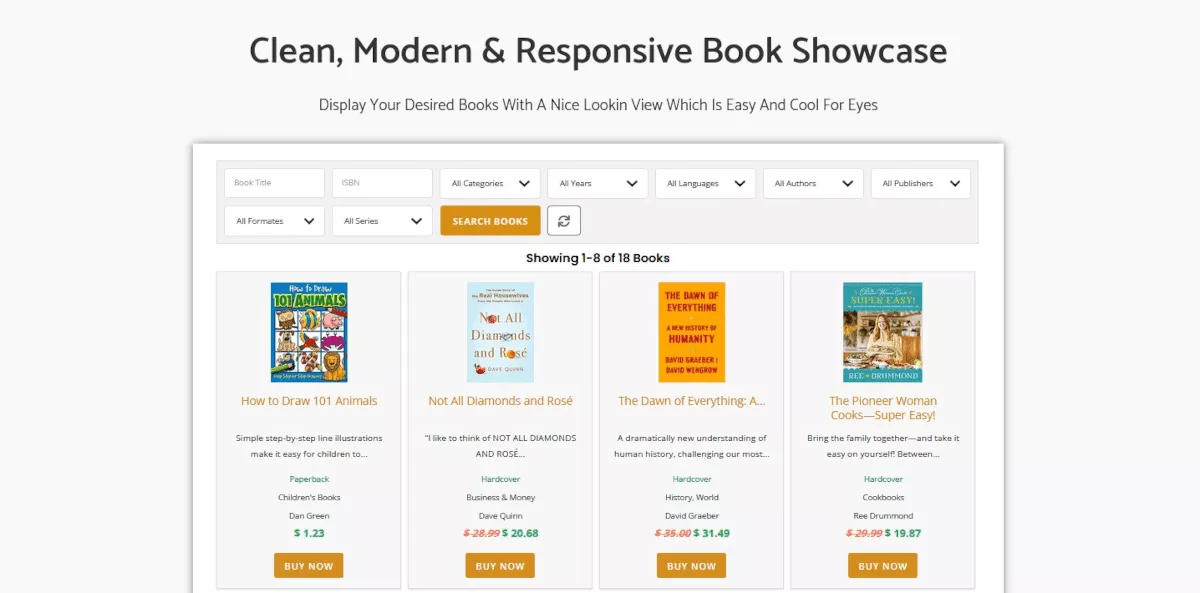
WordPress Kitap Galerisi, güzel tasarlanmış bir kitap sayfasının yanı sıra isteyebileceğiniz tüm ayrıntıları içeren bireysel kitap listeleri oluşturmanıza yardımcı olmaya hazırdır.
Ayrıca tamamen özelleştirilmiş bir arama paneli, mobil uyumlu galeri, API içe aktarma ve daha fazlasını içerir.
Kitap Galerisi'ne Başlarken
WordPress Kitap Galerisi'ni kullanmak çok kolaydır. Kurulumdan özelleştirmeye kadar adım adım size yol göstereceğiz!
Adım 1: Eklentiyi yükleyin
Kitap Galerisi bir WordPress eklentisidir, bu nedenle kurulum diğerleri gibidir. Bunu bulmanın en kolay yolu WordPress kontrol panelinizden geçer. Eklentiler > Yeni Ekle'ye gidin. “Kitap Galerisi” anahtar kelimesini arayın. Bulduktan sonra Şimdi Kur'a tıklayın.
Eklentiyi etkinleştirdikten sonra, sol taraftaki kontrol paneli menünüzde “WBG Kitapları” göreceksiniz.
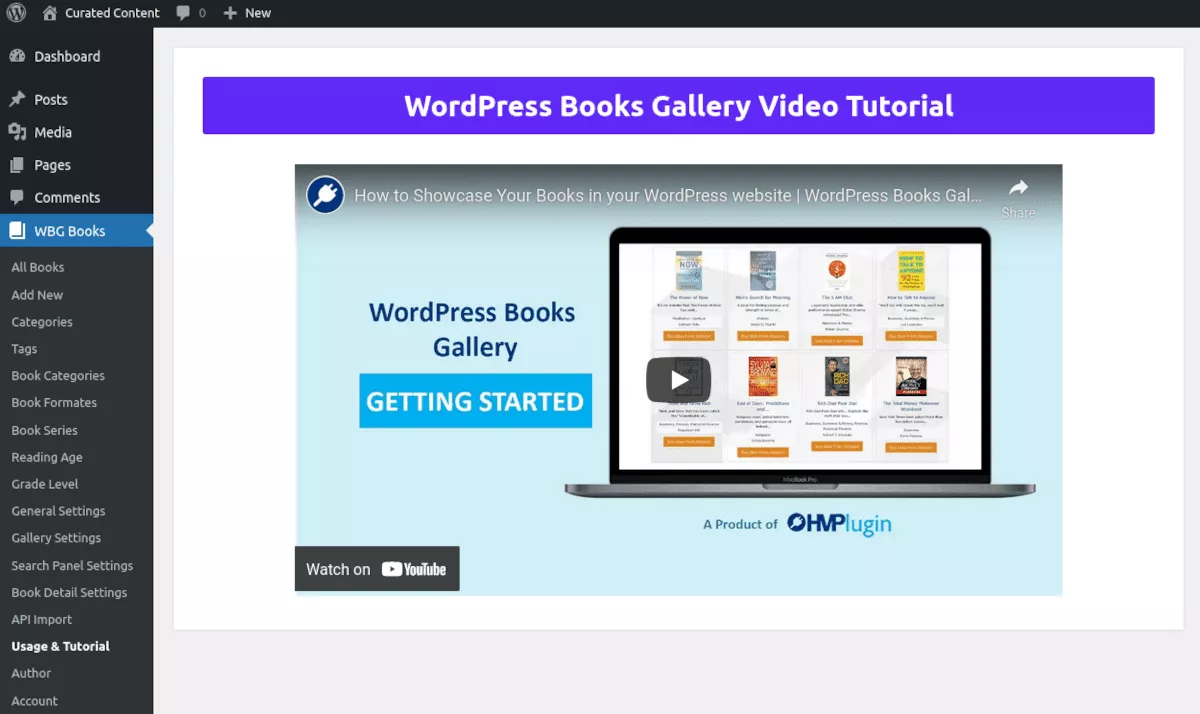
Kitap Galerisi sizi otomatik olarak Kullanım ve Öğretici bölümünde başlatır. Videoyu izlemek için birkaç dakikanızı ayırın, çok faydalı bir genel bakış.
2. Adım: Kategoriler Ekle
Kitap eklemek beklediğiniz ilk adım olsa da, önce bazı kitap kategorileri eklemek iyi bir fikirdir. Birkaç kategoriyi hazır bulundurmak, daha sonra kitap ayrıntılarınızı eklediğinizde kullanışlı olabilir.
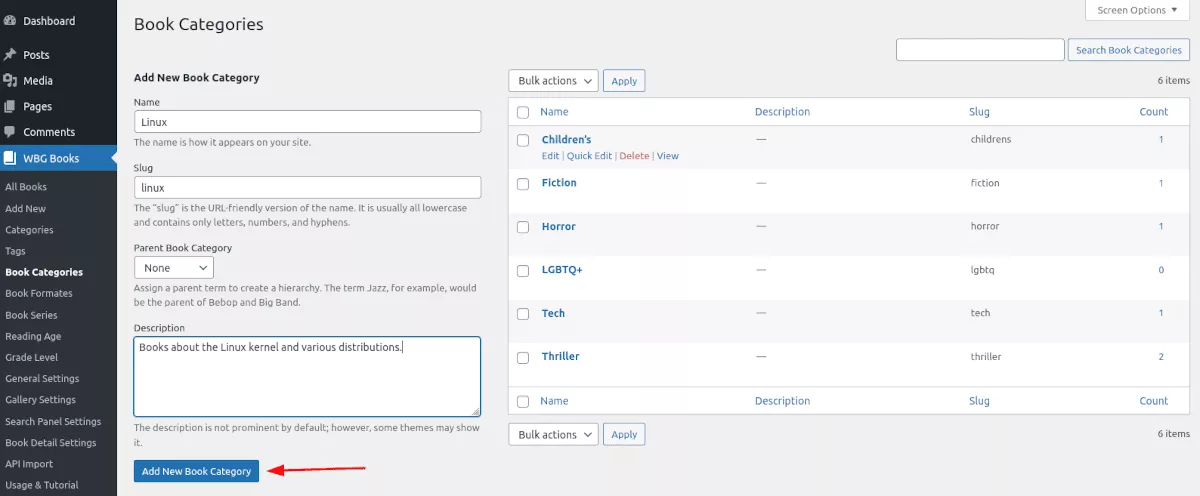
WBG Kitapları menüsünde Kitap Kategorileri 'ne tıklayın. Daha önce gönderi kategorileri eklediyseniz, menü tanıdık gelecektir. İstediğiniz kadar kategori ekleyerek başlayabilirsiniz.
Daha sonra Kitap Kategorileri menüsünde veya yeni kitaplar eklediğinizde daha fazla kategori ekleyebilirsiniz. İlk adım olarak birkaç kategori eklemek, daha sonra işleri biraz daha hızlı hale getirir.
3. Adım: Kitap ekleyin
Artık kitap eklemeye hazırsınız! WBG Kitapları menüsünde Yeni Ekle'yi tıklayın. Kitabın adını ve kısa bir açıklamasını girerek başlayın.
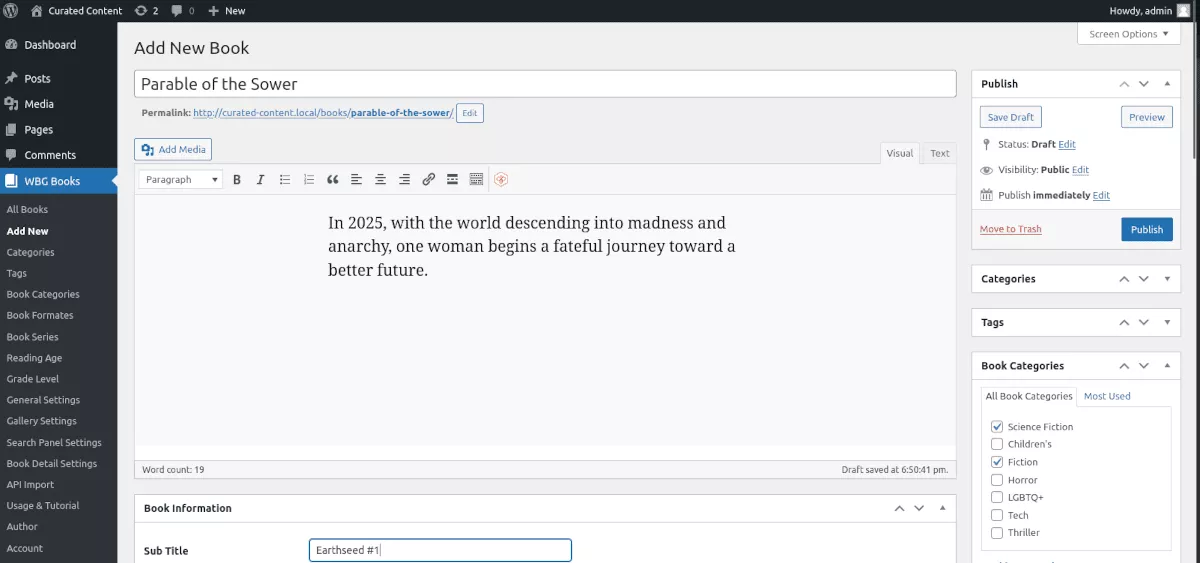
Menü sayfasında verilen alanları kullanarak istediğiniz kadar detay ekleyebilirsiniz. Kullanabileceğiniz daha yaygın alanlardan bazıları şunlardır:
- Alt yazı
- Yazar
- Yayımcı
- ISBN'si
- Sayfalar
- Dil
Ayrıca Normal Fiyat, İndirimli Fiyat, Ürün Ağırlığı, Maliyet Türü ve Bağlantıdan Satın Al alanları da vardır. Kitaplarınızı satmayı planlıyorsanız, bu, bu bilgiyi doğrudan kitap ayrıntıları sayfanıza eklemenizi kolaylaştırır.
Yeni Ekle ekranının sağ tarafında girmek veya seçmek için seçenekler bulunur:
- Kitap Kategorileri
- Kitap Formatları
- Kitap serisi
- Okuma Yaşı
- Sınıf düzeyi
- Yazar
- Kitap Kapak Resmi
Kitap kapağı resimleri eklemek, hem galerinizin hem de kitap ayrıntıları sayfalarınızın profesyonel görünmesini sağlar. Bunu yapmak için iki yer vardır: Biri sağ taraftaki menünün Kitap Kapağı Resmi alanında, diğeri ise Kitap Dış Resmi URL'si alanındaki orta bölümde. Bu, sitenizin daha hızlı yüklenmesine yardımcı olabilecek CDN gibi başka bir yerde barındırılan bir görüntüyü kullanmanıza olanak tanır.

4. Adım: Galeriyi tasarlayın
Kitap Galerisi'nin varsayılan tasarımı zaten harika görünüyor, ancak sitenizin stiline uymayı isteyebilirsiniz. Tasarlamaya başlamadan önce Galeri Sayfası Slug'unu ayarlamanız gerekir. Bunu hızlıca geçelim.
WBG Kitapları menüsünde Genel Ayarlar'a gidin. Galeri Sayfası Slug'unu ayarladığınız yer burasıdır. Varsayılan alan "kitaplar"dır, ancak doğru çalışması için onu "kitaplarım" gibi bir şeyle değiştirmeniz gerekir. Ardından, aynı sümüklü böcek ile bir sayfa oluşturun. Burası galerinizin görüntüleneceği yerdir.
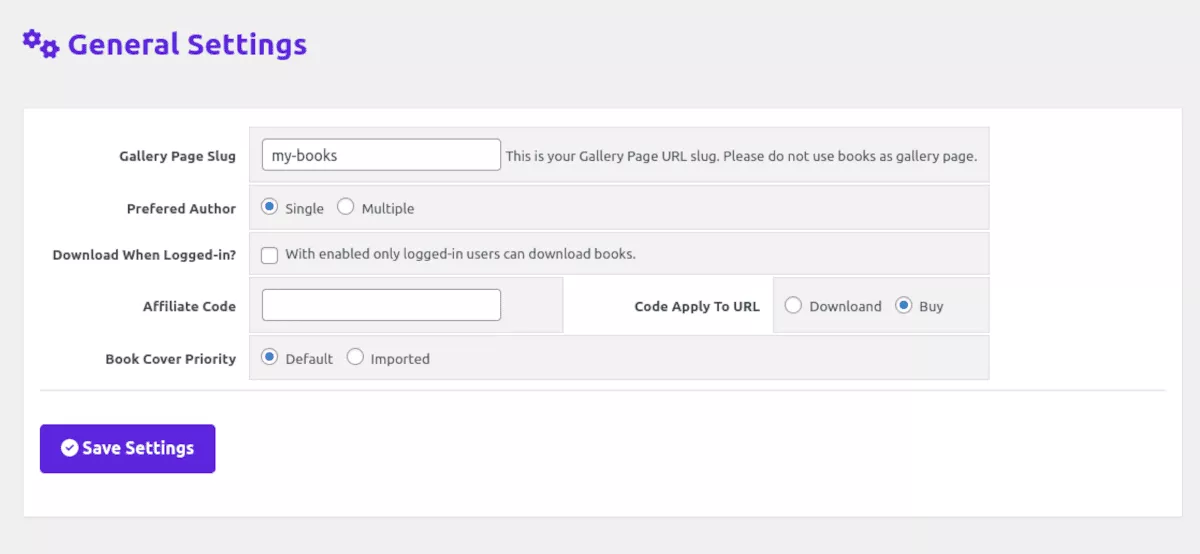
Bu idari görevler ortadan kalktığında, tasarıma başlayabiliriz.
Kitap Detayı Ayarları
WBG Kitapları menüsünde Kitap Ayrıntı Ayarları 'na gidin. İki sekme göreceksiniz; İçerik ve Stiller .
İçerik sekmesinde, ne tür kitap bilgilerinin görüntüleneceğini seçebilir ve isterseniz etiketi değiştirebilirsiniz.
Stiller sekmesi, sitenize daha iyi uyması için varsayılan renkleri, yazı tipi boyutlarını ve kenar boşluklarını değiştirebileceğiniz yerdir.
Galeri Ayarları
İçerik altında, hem masaüstünde hem de mobilde kaç sütunun görüntüleneceğini belirleyebilirsiniz. Görüntü genişliği, kitap sıralaması, başlık kelime uzunluğu ve daha fazlası gibi şeyler için de ayarlar vardır.
Stiller sekmesi altında kap genişliğini değiştirebilirsiniz. Bunu yaparsanız, geniş veya tam genişlikte bloklara izin vermek için temanızdaki sayfa şablonunu da değiştirmeniz gerekir.
Arama Paneli
Kapsamlı bir kitap başlığı kataloğunuz varsa, muhtemelen ziyaretçileriniz için bir arama özelliği eklemek isteyeceksiniz. Kitap Galerisi eklentisi, galerinizin üzerinde görüntüleyebileceğiniz ve beğeninize göre özelleştirebileceğiniz bir arama paneli içerir.
İçerik sekmesi altında, arama için hangi alanların görüntüleneceğini seçebilir ve sonuçların nasıl sıralanacağını belirleyebilirsiniz. Stiller'de panel, alanlar ve düğmeler için özel renkler seçebilirsiniz.
API İçe Aktarma
Bu, çok fazla yazma tasarrufu sağlayan kullanışlı bir araçtır. Tek ihtiyacınız olan, içe aktarmak istediğiniz kitabın ISBN 10 numarasıdır. Açık Kütüphane İnternet Arşivi, dünyanın dört bir yanından kitap ayrıntılarının geniş bir veritabanını tutar. Kitap Galerisi API içe aktarıcı, tüm kitap ayrıntılarını otomatik olarak getirir.
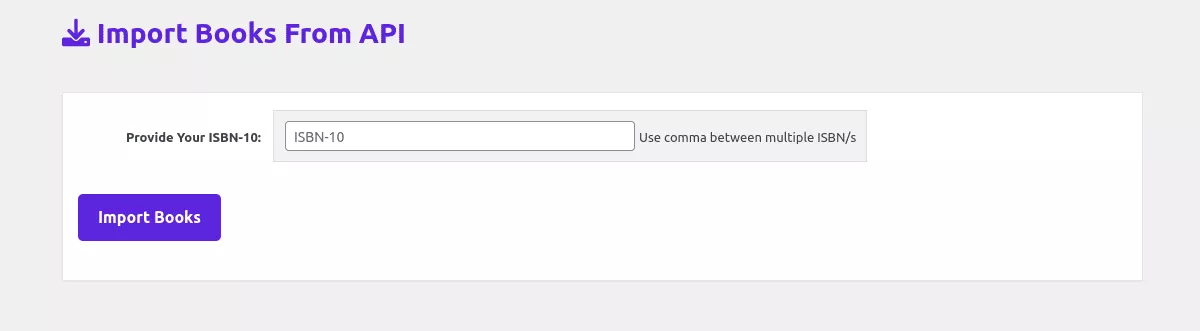
Adım 5: Galerinizi görüntüleyin
Yukarıdaki önceki adımı izlediyseniz, Genel Ayarlar'da seçtiğiniz bilgiyle eşleşen bir sayfanız zaten olmalıdır. Yine varsayılandan değiştirmezseniz galeri sayfanız bulunmayacaktır.
Galeri sayfası düzenleyicinizde, <code>[wp_books_gallery]</code> girmek için kısa kod bloğunu kullanabilirsiniz. Halihazırda birkaç kitap girdiyseniz, şimdi sayfayı güncelleyebilir ve başlıklarınızı görebilirsiniz:
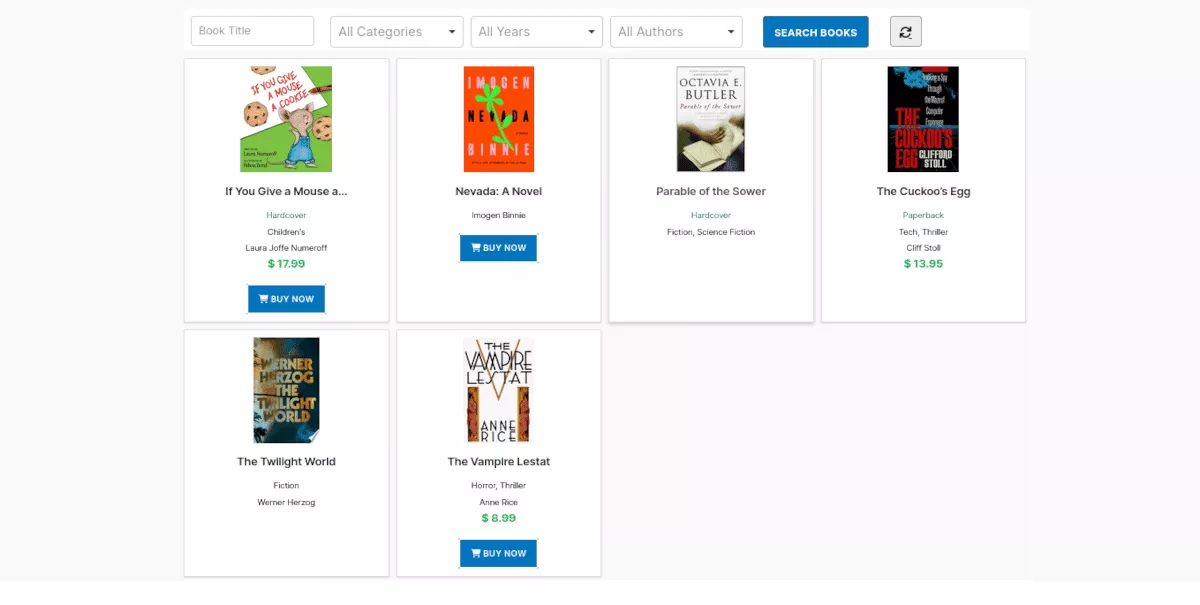
Ziyaretçileriniz bir kitap başlığına tıkladığında kitabın ayrıntı sayfasını göreceklerdir:

Bu kadar! Artık galerinizi uygun gördüğünüz şekilde değiştirmek için stilleri ve ayarları gözden geçirebilirsiniz.
Dakikalar içinde Kendi WordPress Kitap Kitaplığınızı Oluşturun
Kitapları WordPress sitenizde sergilemek, bağlı kuruluş geliri elde etmenin veya kendi envanterinizden doğrudan satış elde etmenin harika bir yoludur. En iyi yanı, WooCommerce sitenizde ince ayar yapmak için nasıl kod yazacağınızı veya bir geliştiriciyi nasıl kiralayacağınızı bilmek zorunda olmamanızdır.
WordPress sitenizde profesyonel görünümlü bir kitap vitrini göstermenin bir yolunu arıyorsanız, Kitap Galerisi eklentisi bunu yapmanız için size kolay bir yol sunar.
